Fixture Personality Options
Titan benutzt ein System von 'Personalities', gerätespezifische Dateien, welche notwendige Informationen enthalten, wie welches Movinglight gesteuert werden muss. Avolites hat für eine Vielzahl von Movinglights solche Dateien erstellt. Bei ganz neuen Geräten kann es aber erforderlich sein, eine neue Personality zu erstellen. Siehe Personalities für weitere Details dazu.
Zusätzlich gibt es etliche Optionen, mit denen genau gesteuert werden kann, wie ein Movinglight reagiert. Die nachfolgend aufgeführten Einstellungen lassen sich auch in der Patch-Ansicht vornehmen.
Pan und Tilt vertauschen
Damit wird die Zuordnung der Steuerelemente für Pan und Tilt vertauscht. Dies ist etwa sinnvoll bei spiegelbewegten Geräten, die seitwärts ausgerichtet sind.
Drücken Sie Patch.
Drücken Sie Edit Fixtures.
Betätigen Sie Swap Pan and Tilt.
Wählen Sie die Geräte aus, bei denen Pan und Tilt vertauscht werden soll. Drücken Sie Pan and Tilt ..., um für die angewählten Geräte zwischen Swapped (vertauscht) und Normal umzuschalten.
Drücken Sie Exit, um das Menü zu verlassen.
Attribute invertieren
Mit dieser Option lassen sich einzelne Attribute ausgewählter Geräte invertieren. Das ist hilfreich z.B. wenn ein Gerät nach rechts läuft, während alle anderen nach links laufen. Damit spart man sich mindestens einen Weg auf die Truss, nur um die Einstellung am Gerät selbst zu korrigieren.
Drücken Sie Patch.
Drücken Sie Edit Fixtures.
Drücken Sie Invert Attribute.
Wählen Sie die zu ändernden Geräte.
Wählen Sie das zu invertierende Attribut von den Menütasten. Im Display wird mit Inverted angezeigt, wenn ein Attribut invertiert ist.
Klicken Sie Exit, um den Vorgang abzuschließen.
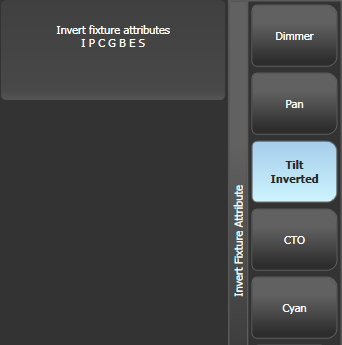
Es lassen sich bei mehreren Geräten gleichzeitig Attribute invertieren, indem man mehrere Geräte anwählt. Allerdings zeigt in diesem Fall das Display nicht an, ob in der Auswahl manche Geräte bereits invertiert sind und andere nicht.
Einige Attribute können nicht invertiert werden.
Attribute können auch im Attribute Behaviour-Reiter der Patch-Ansicht invertiert werden.
Attribute limitieren
Für jedes Attribut lassen sich sowohl obere als auch untere Limits setzen. Damit kann etwa die Pan/Tilt-Bewegung begrenzt werden, oder bei Geräten mit Dimmer und Shutter auf einem Kanal kann der Shutterbereich gesperrt werden.
Limits für Attribute können entweder über das Menü Patch, [Edit Fixtures], oder über den Reiter 'Attribute Behaviour' im Patch View gesetzt werden.
Drücken Sie die Taste Patch.
Drücken Sie Edit Fixtures.
Wählen Sie Set Limits.
Wählen Sie das/die gewünschte(n) Gerät(e) aus.
Wählen Sie über die Menütasten die zu ändernden Attribute sowie, ob das obere (upper) oder das untere (lower) Limit gesetzt werden soll.
Geben Sie den gewünschten Wert in Prozent ein, oder wählen Sie [Set To Current Value], um den momentanen Wert zu übernehmen. Mit [Remove Limit] wird das Limit gelöscht.
Beenden Sie den Vorgang mit Exit.
Im Reiter 'Attribute Behaviour' der Patch-Ansicht setzen Sie Limits mit Hilfe der entsprechenden Kontext-Schaltflächen.
Auch bei gesetzten Limits können Werte außerhalb derselben in den Programmierspeicher geschrieben werden; dies wird oberhalb des jeweiligen Rades mit dem Symbol "limited" angezeigt.
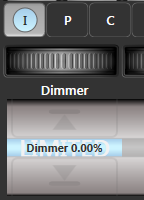
Fixture Offset -- Geräte-Offset
Für jedes Attribut jedes Gerätes lässt sich ein Offset einstellen. Insbesondere ist das sinnvoll, um Positionen (Pan/Tilt) anzupassen, wenn Geräte anders hängen, als in der Programmierung vorgesehen. Das Offset wird unmittelbar vor der DMX-Signalausgabe angewandt, beeinflusst dann also sämtliche Paletten und Cues.
Das Offset kann auf vier Arten eingestellt werden:
Gerät(e) auswählen, Locate, dann die Attribute so einstellen, dass die ursprünglich vorgesehenen Locate-Positionen erreicht werden. Nun drücken Sie , Locate und wählen [Update Offset]. Damit werden nicht die Locate-Werde verändert, sondern die eingestellte Abweichung wird als Offset gespeichert. Das ist ein schneller visueller Weg, das Offset einzurichten.
Ebenso kann das Offset mittels Paletten eingestellt werden. Wählen Sie das/die Gerät(e) aus, rufen Sie eine Palette ab und stellen dann die Attribut-Werte manuell auf die richtigen Werte (z.B. die korrekte Position). Nun drücken Sie , klicken wieder die Palette an und wählen Update Offset. Auch hier wird nicht die Palette geändert, sondern die Abweichung zwischen der Palette und der aktuellen Position wird als Offset gespeichert.
In der Patch-Ansicht gibt es für die bereits gepatchten Geräte Pan und Tilt extra Zellen mit den Offset-Werten; diese werden dort angezeigt und können editiert werden.
Ebenfalls in der Patch-Ansicht, Reiter 'Attribute Behaviour' (Attribut-Verhalten) kann man die Kontext-Option Offset wählen und die Werte anzeigen lassen bzw. ändern,
Kennlinien für Geräte und Attribute
Kennlinien bestimmen, wie sich ein Attribut bei Änderung des DMX-Wertes verhält. Dies kommt vor allem zur Anwendung bei Dimmerkanälen, um den Helligkeitsverlauf für verschiedene Gerätearten anzugleichen, kann aber auf alle anderen Attribute ebenfalls angewendet werden.
Kennlinien können entweder über das Menü Patch, Edit Fixtures, oder über den Reiter 'Attribute Behaviour' im Patch View gesetzt werden.
Drücken Sie die Taste Patch.
Drücken Sie Edit Fixtures.
Wählen Sie Set Curve.
Wählen Sie das/die gewünschte(n) Gerät(e) aus.
Wählen Sie über die Menütasten die zu ändernden Attribute aus.
Wählen Sie über die Menütasten die gewünschte Kennlinie aus; die Vorgabe ist "Linear".
Beenden Sie den Vorgang mit Exit.
Die verschiedenen Kennlinien sind im Abschnitt Curves -- Kennlinien/Kurven näher erläutert.
Geräte oder Attribute fixieren (Freeze)
Mit dieser Funktion lassen sich einzelne Attribute oder komplette Geräte fixieren. Diese werden dann weder vom Programmierspeicher noch von programmierten Cues/Cuelisten beeinflusst.
Drücken Sie Patch.
Drücken Sie Edit Fixtures.
Drücken Sie Freeze Fixture or Attribute
Wählen Sie die zu fixierenden Geräte.
Wählen mit den Menütasten, welches Attribut oder ob das gesamte Gerät fixiert werden soll. Im Display wird die gewählte Einstellung angezeigt.
Klicken Sie Exit, um den Vorgang abzuschließen.
Das Fixieren kann auch im Attribute Behaviour-Reiter der Patch-Ansicht erfolgen.
Fixierte Attribute werden durch das Symbol "Frozen" bei den Attributwerten oberhalb der Encoder angezeigt.
Die Personality editieren
Sollte einmal eine Personality nicht wie erwartet funktionieren oder will man das Verhalten gezielt ändern, so kann sie direkt im Pult editiert werden.
Drücken Sie Patch.
Drücken Sie Edit Fixtures.
Drücken Sie Edit Personality.
Im Display wird eine Liste der aktuell verwendeten Personalities angezeigt. Wählen Sie die zu editierende mit der entsprechenden Taste.
Der Personality Builder wird nun gestartet.
Beim Speichern von Änderungen werden diese als benutzereigene Personality gespeichert; außerdem erfolgt eine Rückfrage, ob die Änderungen direkt in die Show übernommen werden sollen.
Von Ihnen erstellte/geänderte Personalities werden in das dafür vorgesehene Verzeichnis D:\Personalities (beim Simulator, Titan Mobile und Titan One ist dies \Eigene Dokumente\Titan\Personalities) gespeichert. Dieses Verzeichnis wird beim Patchen zuerst durchsucht, und beim Updaten der allgemeinen Personalities nicht verändert.
Für den Personality Builder gibt es auf www.avolites.com ein gesondertes Handbuch.
Sollten Sie auf ein Problem in einer von Avolites gelieferten Personality stoßen, so teilen Sie dies bitte über das Formular auf der Personality-Website mit (Gerät raussuchen, dann ganz rechts auf den Käfer (engl. Bug ) klicken).